Mac入门必须要知道的10个小技巧
技巧 202 2023-09-18刚开始不了解Mac时,会觉得很麻烦,但是学习一串小技巧后,你会发现mac系统很有用。以下是一些比较基础的Mac小技巧,希望会帮到更入手mac的小伙伴们。
1、快速找到光标
如果在混乱之中找不到屏幕中的光标,那就摇动它,光标会自动放大。
2、Spotlight Mac自带的搜索引擎
① 一般快捷键是「Command + 空格」
② 点击顶部菜单栏的?搜索
它可以快速查找 Mac 上的项目,显示各种信息(来自网络、“地图” 和 “音乐” 等来源),甚至可以为你进行货币转换、计算和获取定义。
3、快速将文件移动到废纸篓
① 文件右击选择移入废纸篓?
② 直接把不需要的文件/图片拖到废纸篓
③ 使用 「Command + Delete 」快捷键操作
4、放大一切
① 变大桌面图标和文字
按住「control」同时点击桌面,在桌面右键选择「查看显示选项」可以设置图标的大小、间距、文字大小,以及图标排列方式等。
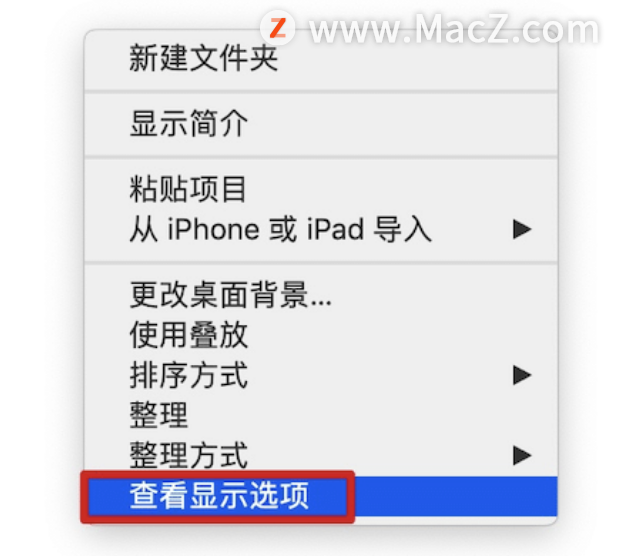
可以设置图标的大小、间距、文字大小,以及图标排列方式等
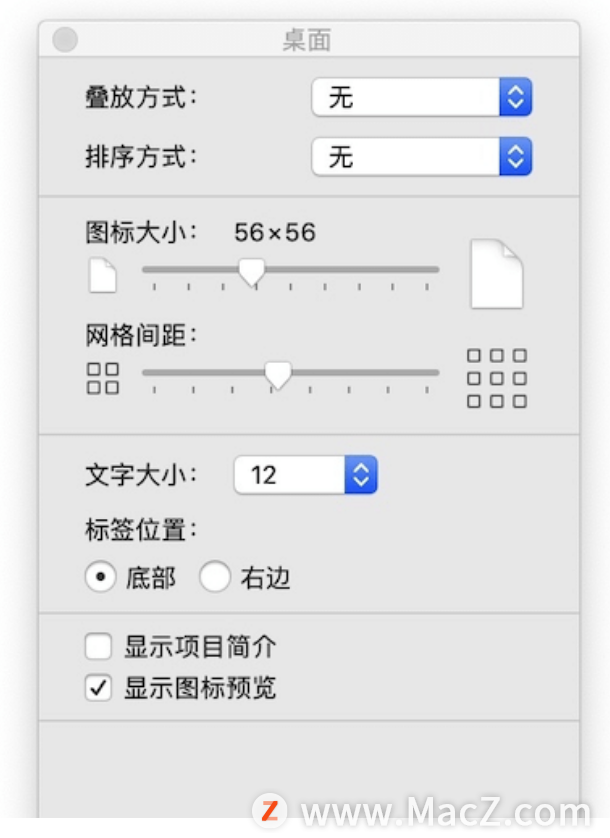
② 变大「访达」里的图标和文字
在「访达」里通过快捷键「Command-加号键」或 「Command-减号键」,可以快速放大或缩小图标和文字。
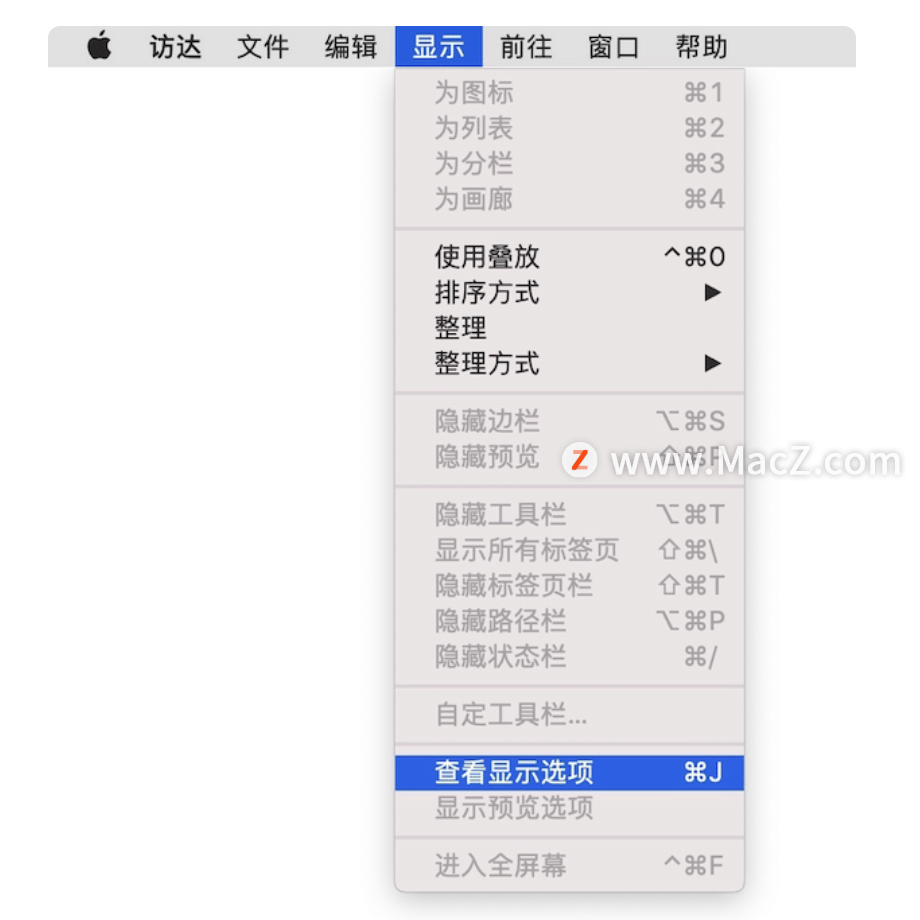
也可以在「访达」菜单栏选择「显示」-「查看显示选项」,更细致的定义「访达」图标和文字大小。
③ 放大应用文字
很多软件文字可以单独定义大小。比如备忘录、信息等等,都是可以在各自的软件偏好设置中都可以定义显示文字大小。
当然,很多第三方应用也可以在系统偏好设置里设置默认文字大小。
④ 变大鼠标指针
打开「系统偏好设置」-「辅助功能」
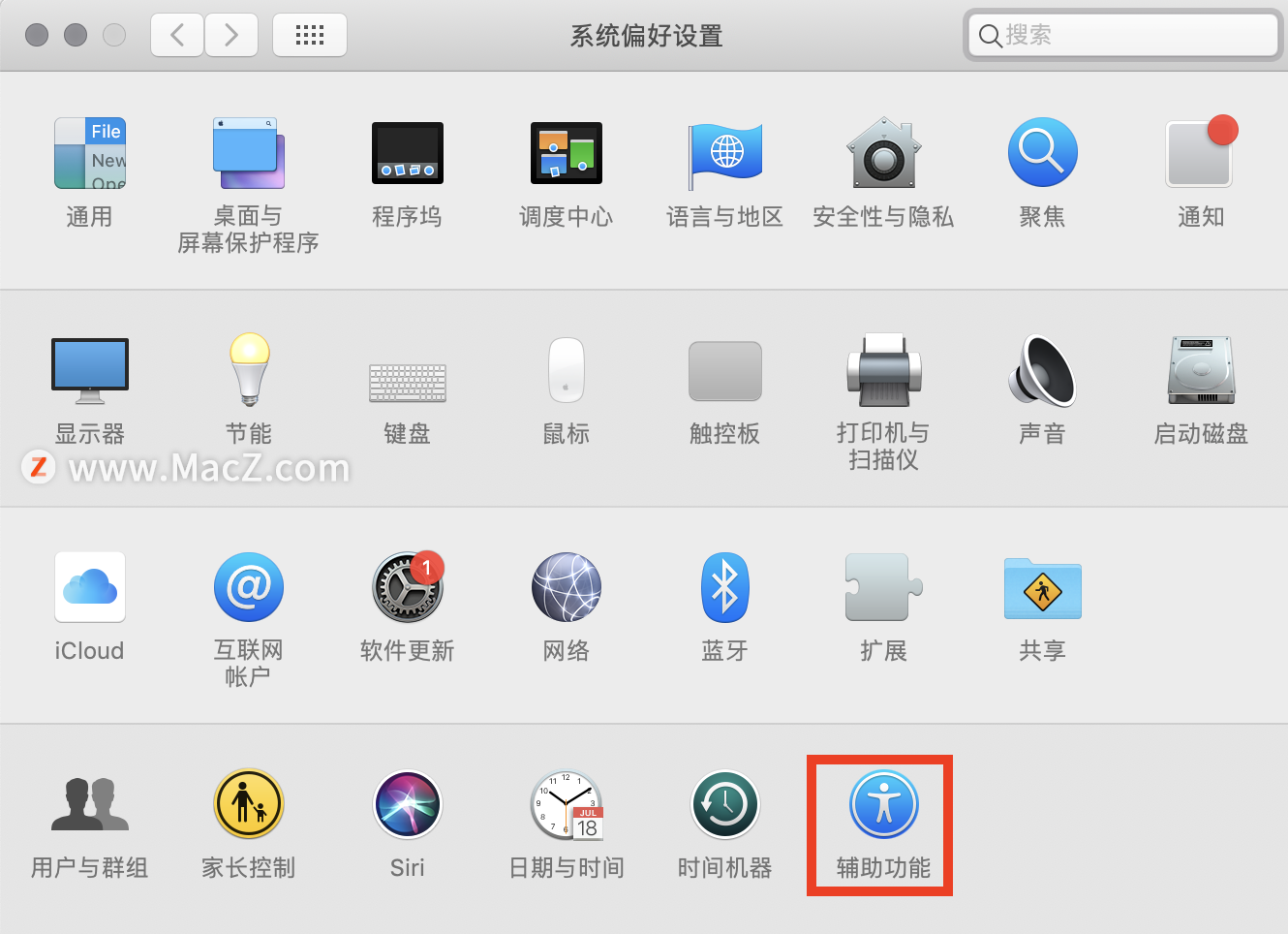
选择「显示」-「光标大小」,然后根据自己的需要左右移动调整光标大小。
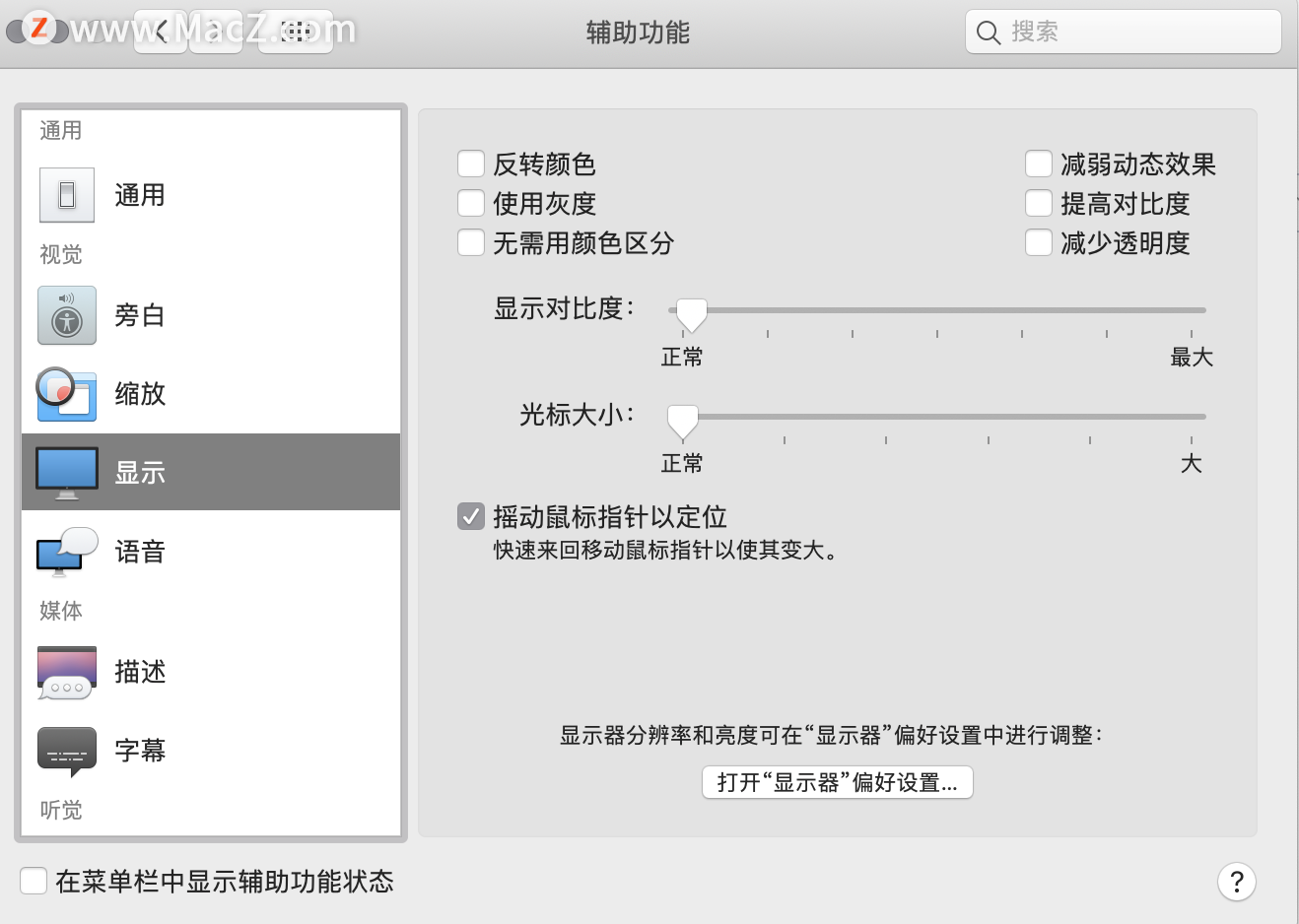 5、定时关机:
5、定时关机:
① 打开 Mac 的「系统偏好设置」
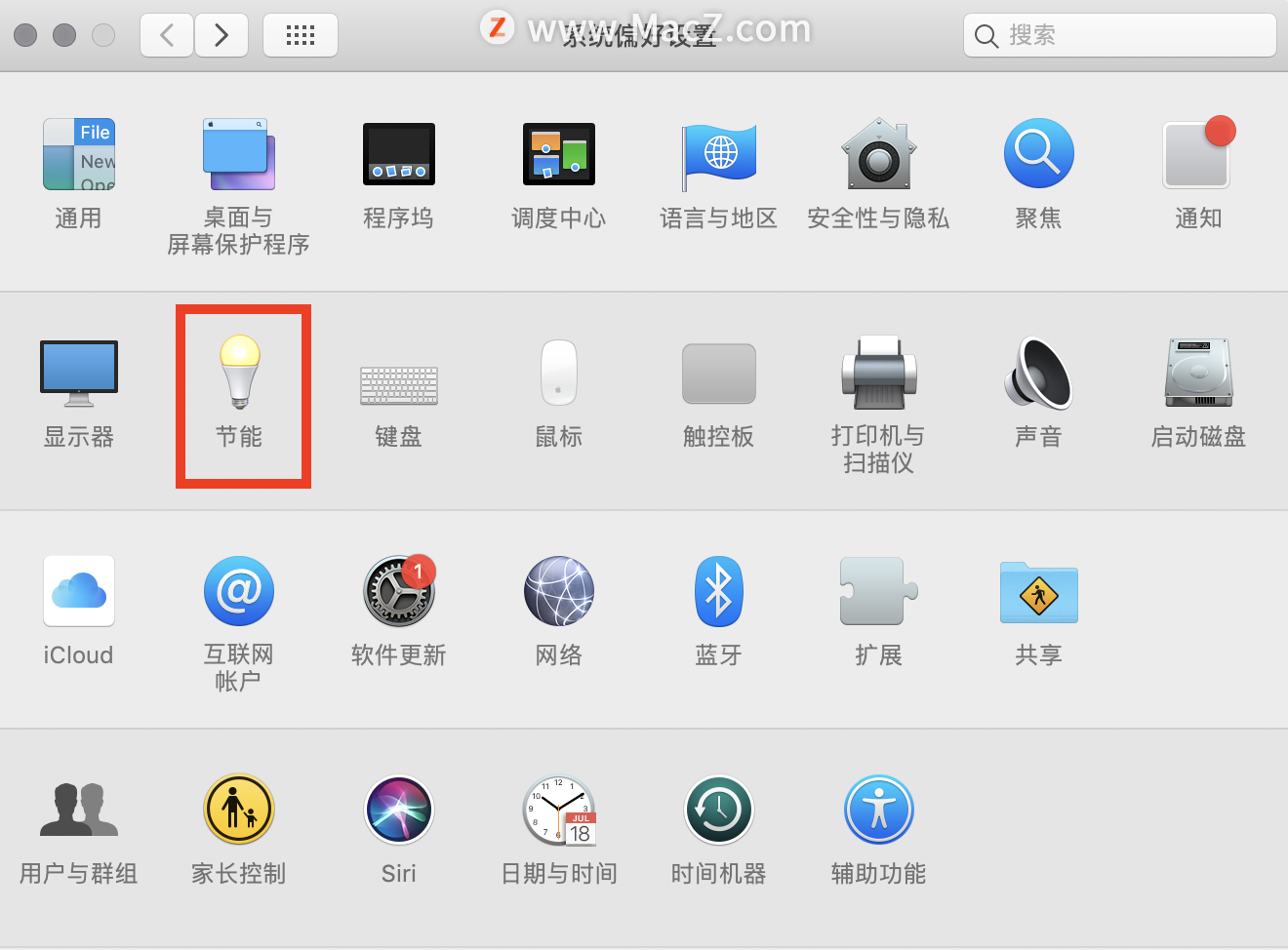
② 选择「节能」
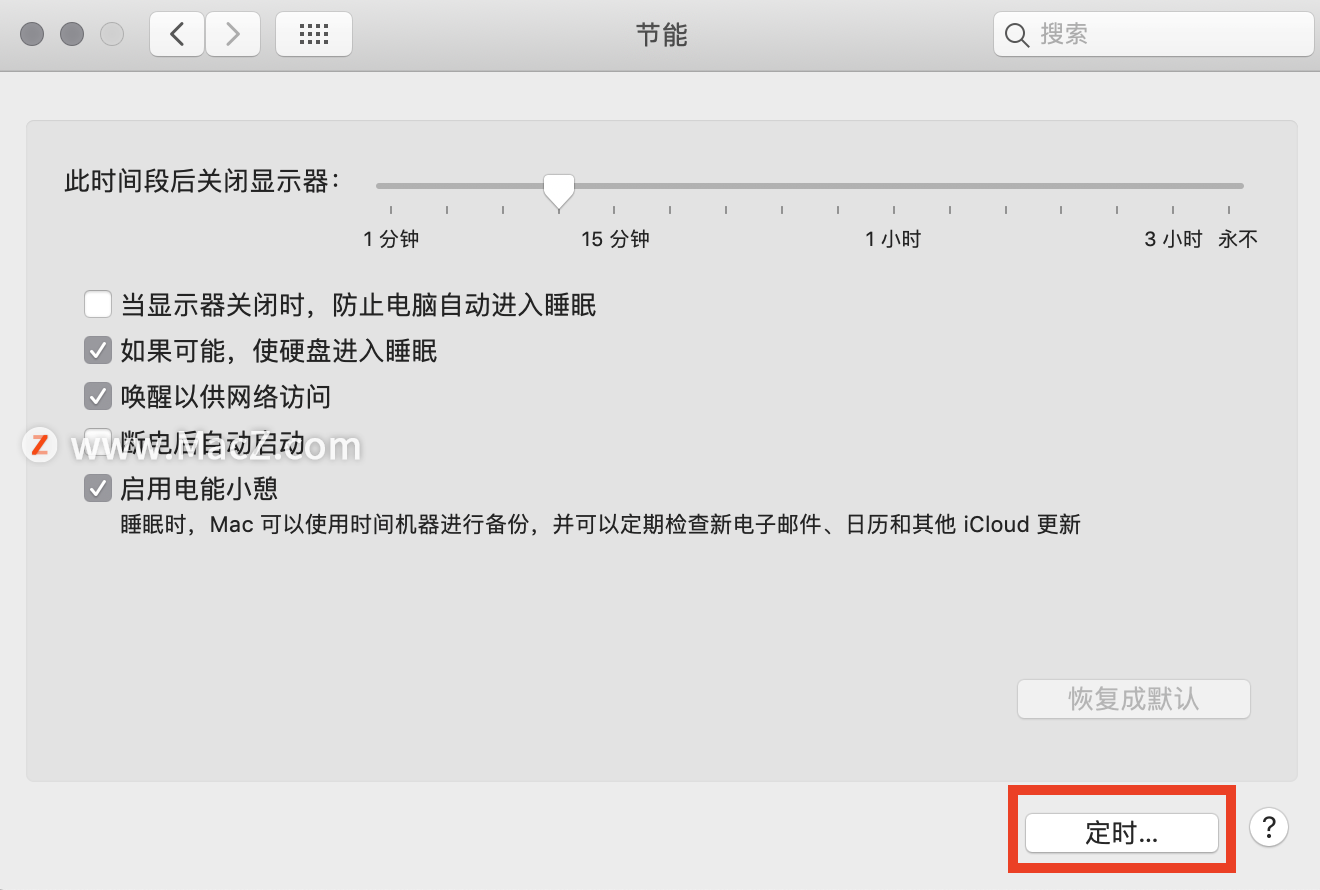
③自定义设置定时启动或唤醒或睡眠
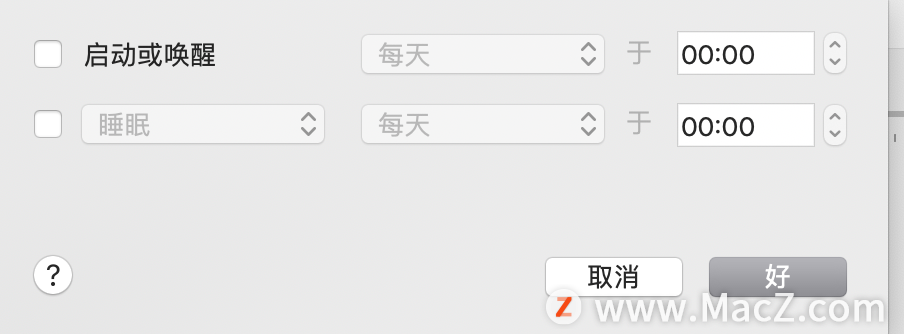
注意:只有 Mac 接入电源?时,Mac 才会定时启动。
6、强制退出
当遇到应用程序卡死的情况,那就需要强制退出该应用程序。
① 选中该应用在 Dock 栏的图标,点击右键,会出现强制退出选项,选择强制退出;
② 点击屏幕左上角菜单栏中的 Apple 图标?进行强制退出;
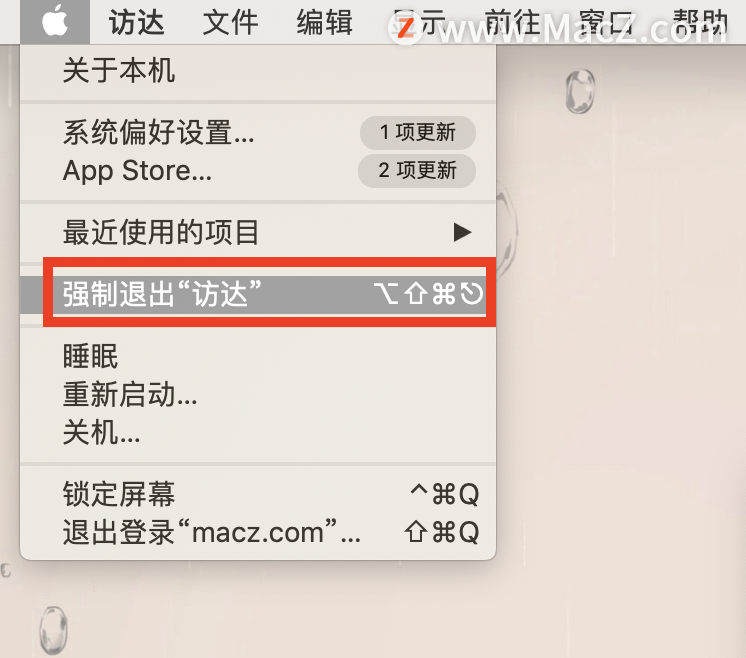
③ 按下快捷组合键「command+option+esc」,也会出现要强制退出的应用程序选择界面
7、自定义系统偏好设置
① 打开「系统偏好设置」,长按红框中的 icon
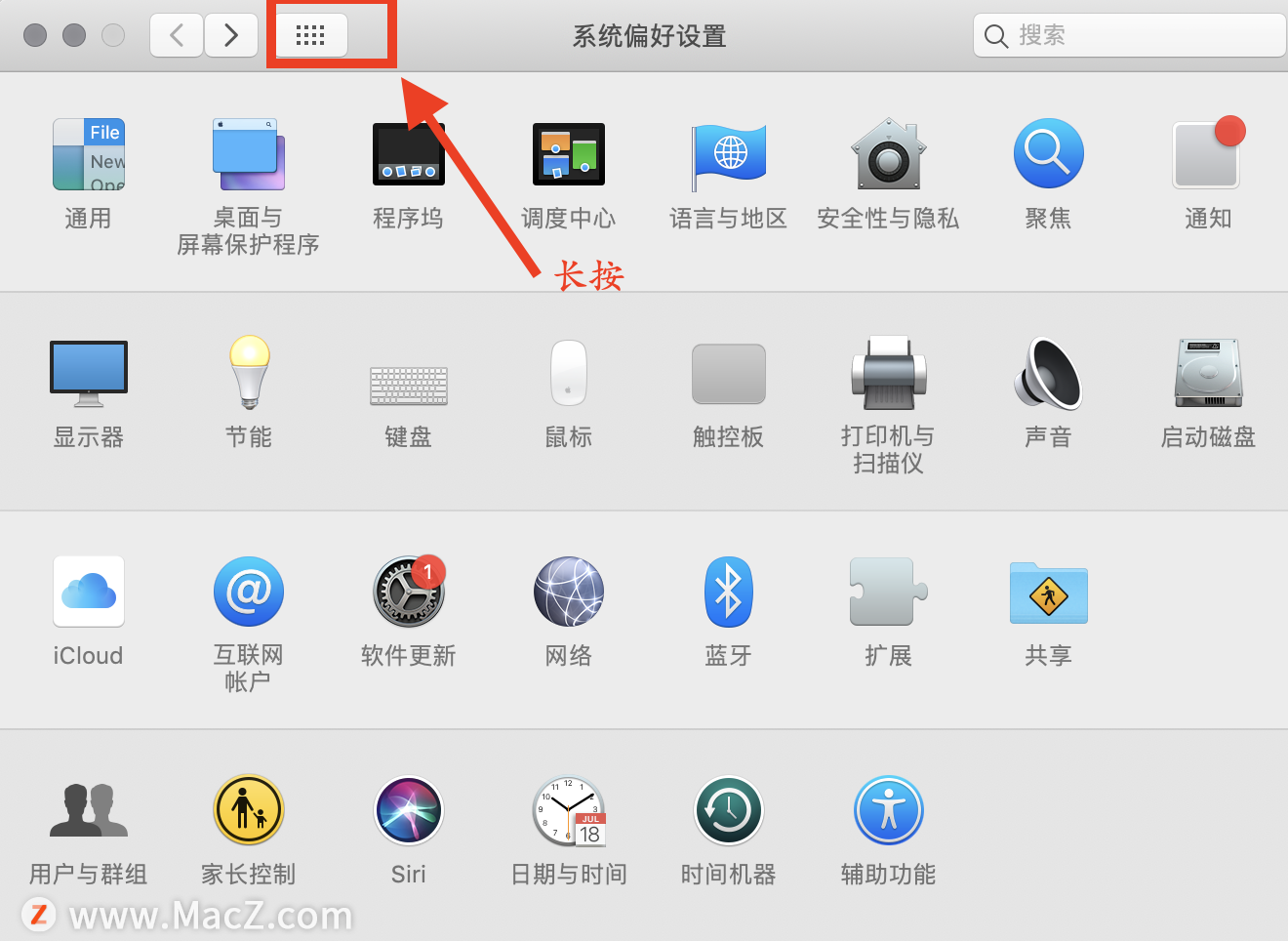
②看到所有的功能依次列出后,下拉至列表底部,选择「自定义」
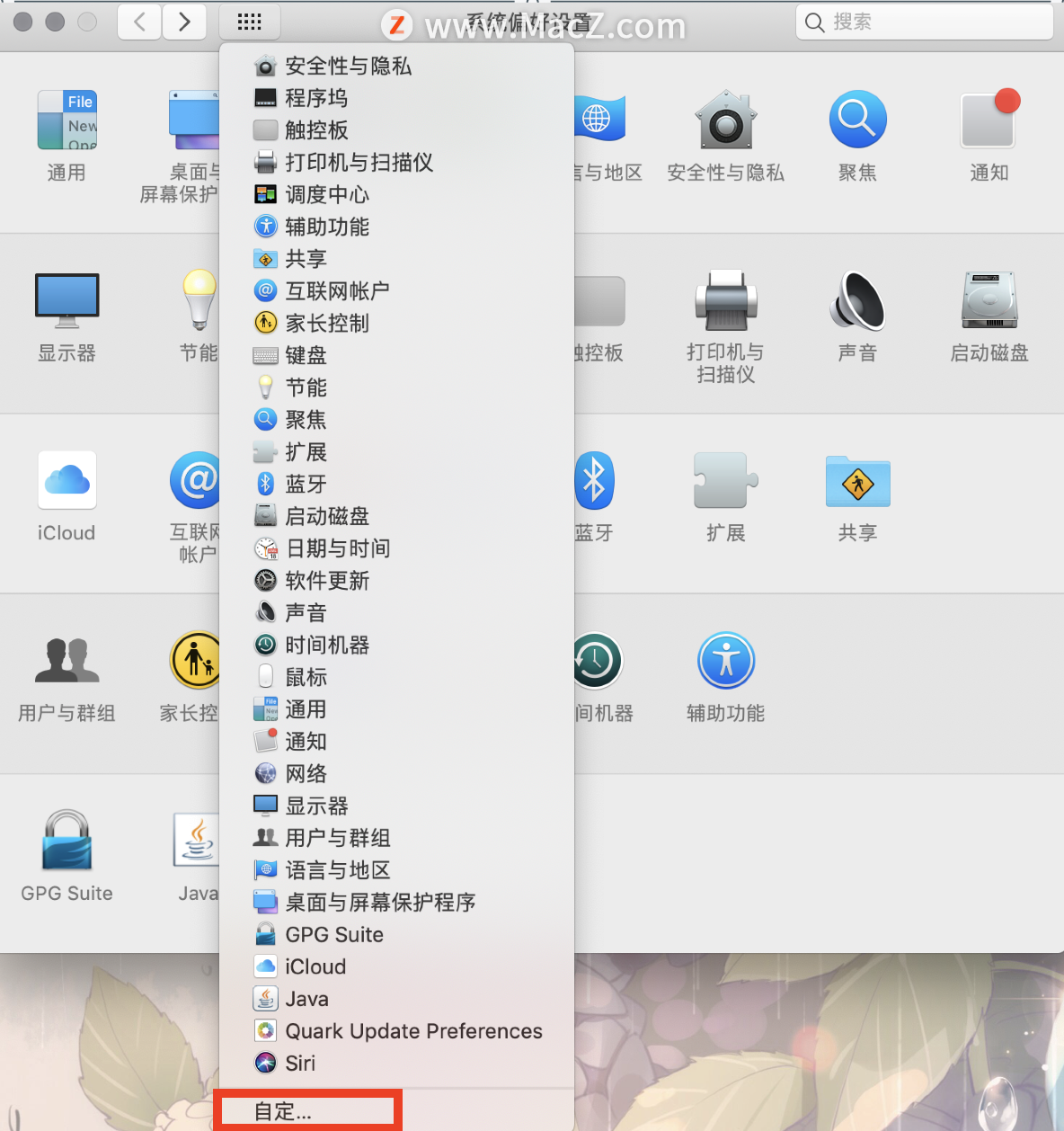
③自行选择,勾选上的功能会显示在主界面上,其他的会隐
④ 整理过后的显示界面变得更加简洁干净
8、音量和屏幕亮度的微调
MacBook 上拥有调节音量和亮度的按键(Touch Bar 也可以)。可是调节键只有十六格,有时候觉得音量+1 声音就大了,-1 声音又小了。
其实只要你按住「Option +Shift」 键的同时按下音量或亮度按键,则可以对音量和亮度进行更精确的微调
9、定制键盘快捷键
你可以为特定的应用程序或所有的应用程序创建自定义键盘命令。
① 通过「系统偏好设置」- 「键盘」
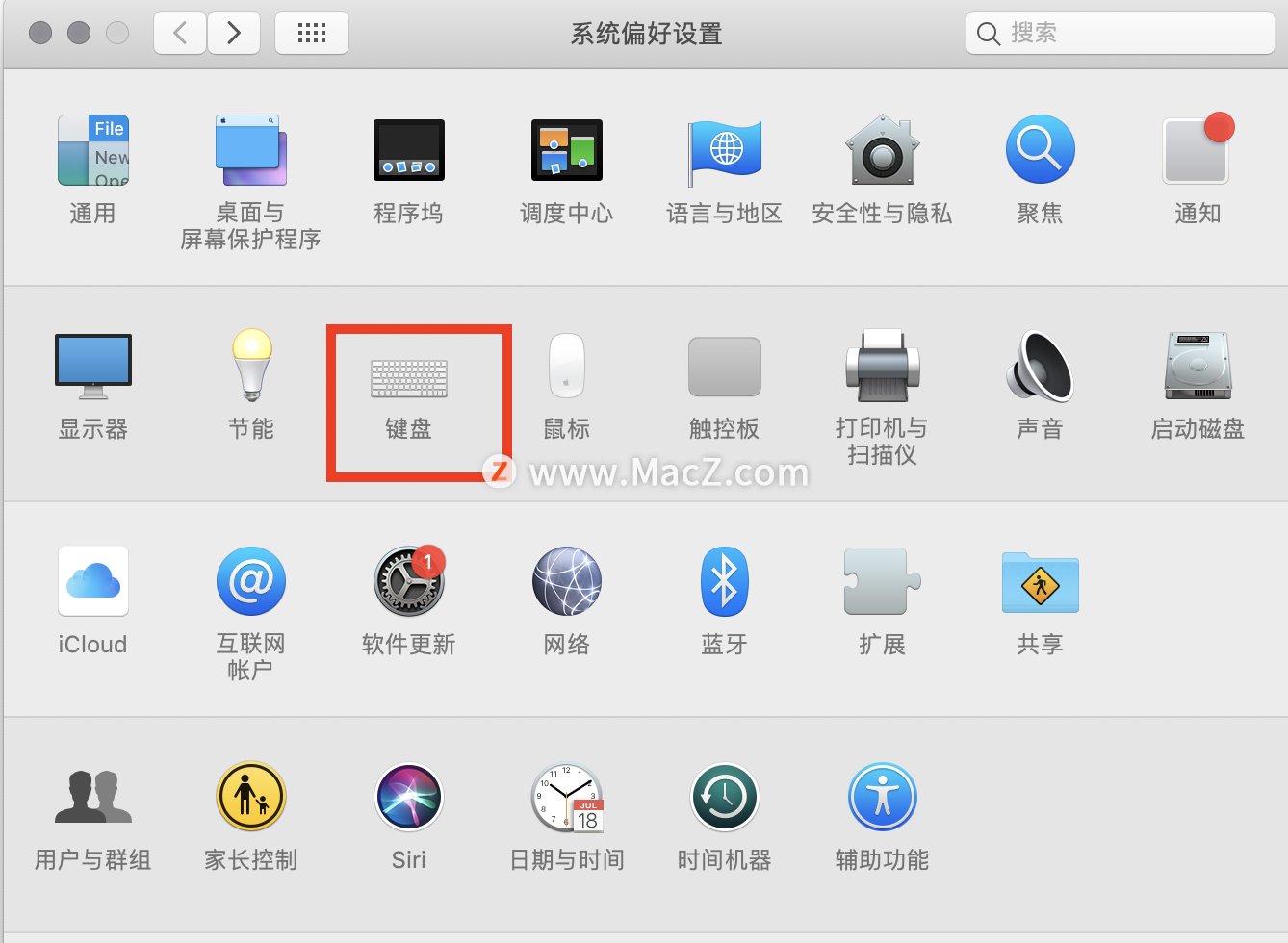
② 选择「快捷键」-「应用快捷键」
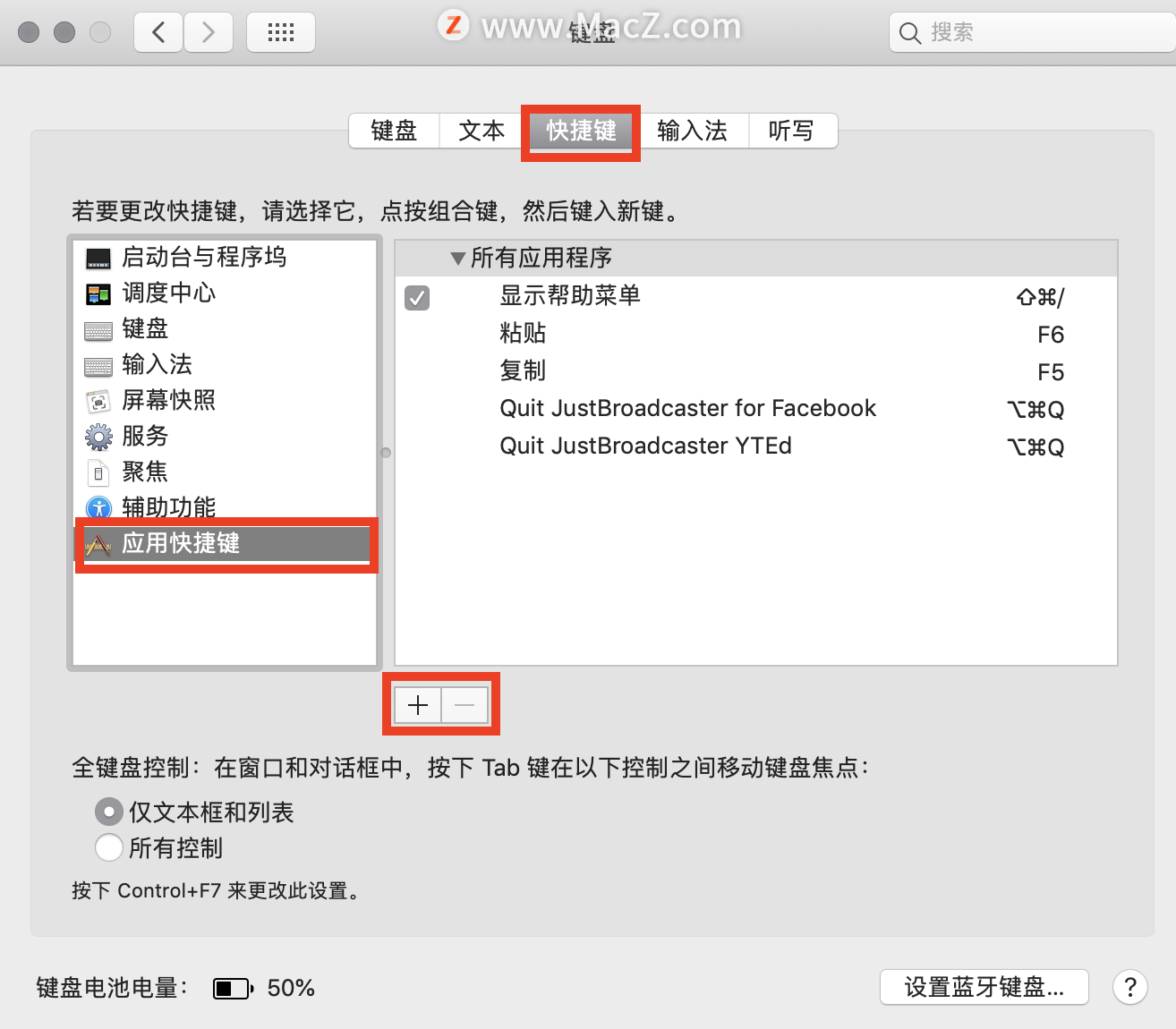
③ 单击“+”按钮,即可添加一个自定义的菜单标题和键盘快捷键。
以上就是为大家带来的关于Mac入门必须要知道的10个小技巧,你学会了吗?了解更多Mac相关技巧请继续关注macz。
攻略专题
查看更多-

- 《苍雾世界》演习和讨伐强度榜
- 103 2025-02-20
-

- 《伊瑟》酣梦一宵技能及使用攻略
- 206 2025-02-20
-

- 《卡拉彼丘》忧雾技能介绍
- 175 2025-02-20
-

- 《美职篮全明星》球员获取及实力提升攻略
- 104 2025-02-20
-

- 《堆糖》注销账号方法
- 145 2025-02-20
-

- 《觅仙途》水剑核弹流玩法攻略
- 171 2025-02-20
热门游戏
查看更多-

- 快听小说 3.2.4
- 新闻阅读 | 83.4 MB
-

- 360漫画破解版全部免费看 1.0.0
- 漫画 | 222.73 MB
-

- 社团学姐在线观看下拉式漫画免费 1.0.0
- 漫画 | 222.73 MB
-

- 樱花漫画免费漫画在线入口页面 1.0.0
- 漫画 | 222.73 MB
-

- 亲子餐厅免费阅读 1.0.0
- 漫画 | 222.73 MB
-






